「本ページはプロモーションが含まれています」
以前、お金をかけずに時間をかけて読書習慣の中で図書館にたくさん行こうと提案しましたが、今回はお勧めの使い方を紹介。
それは、ズバリ予約する。です。
今年の夏休みは短く過ぎて遠くに行けないから
予約して図書館の本をたくさん借りて過ごしてみてほしい。
今は長い時間の滞在を勧められないので、なおのこと、予約はお勧め!
いいこといっぱい。
予約するしかない。
予約するメリット
読みたい本が読める。
人気の本はかなり先まで予約でいっぱい。
本棚に並ぶことは当分ない。そのうち忘れそう。
予約をしてれば忘れていても、やってきてくれる。
一人15冊まで予約できる。
大阪市立図書館は15冊ですが、大阪府立図書館や他の市では20冊まで予約できるところもあるそうです。
結構たくさん予約できるってうれしいですよね。
書庫にある本も予約できる。
以前、マンガを予約したとき、中央図書館に在庫がたくさんありそうだったので一度中央図書館に行ってみた。
ところがない。
ない。
かなり数が少ない。
どうも書庫にあるっぽい。
中央図書館で手続きをすれば借りられるけれども、見て選べないなら家で検索し、あれば予約のほうが楽ではなかろうか?
だってわざわざ行かなくていいんだもん。
大阪市内のほかの場所にある本も借りることができる。
最寄りの図書館が小さいとき、足しげく通っているとだんだん読みたい本がなくなってくる。
しかし、予約をするとほかの場所の図書館の本も最寄りの図書館で受け取れる。
(受取を最寄りの図書館にする必要があり)
これは便利。
予約するデメリット
届くまでに一年以上かかることもある。
以前借りたかった『メモの魔力』が最近とどいた。
読みたい時期を逃してしまう。
すごく読みたかったはずなのに届いたときにはそんな気分ではなくなっている。
待ちくたびれて本屋や古本屋で買ってしまう。なんてこともある。
ちなみに『メモの魔力』については、今、読んでも、とてもためになった。
「ドラゴンボール魔人ブウ編」は二年ぐらいかかってるかもしれない。
そしてまだきてない。
いつ、くんねん。
子供がマンガを借りようと予約するも4巻の前に5巻が届く時がある。
ただし、小説などの場合、順番予約をすることによって下巻が先に来た場合上巻が来るまでとりおきしてくれる。
残念ながらマンガには対応していない。
と思ったけど、この間カウンターでデスノートを子供が予約した時
「順番に読みたいですか?」
って聞かれれたな。
もしかして、順番に届くのか?
1巻.3巻は予約できたのに2巻が予約できなかった。
青い鳥文庫を借りようとしていた時だった。
選べなかったのだ。
なぜだと思い、図書館の人に聞いてみると
「これは借りた人が返さなくて連絡しても帰ってきてないのでご予約できません。」
そんなこともあるんだ。借りたらきちんと返してほしい。
2週間で読めなくても返さなければいけない時もある。
人気の本を予約で借りた場合、次に予約している人がいる確率は高い。
その場合、2週間で読めなくても返さなければいけない。
次に借りたい人がいない場合、1回だけ延長ができる。(2週間)
大阪市立図書館の予約の仕方
1⃣まず、図書館に出向き、図書カードを作る。
小学生本人が登録に行く場合、証明書は必要なし。
0歳から作れる。
中学生以上になると証明書必要。生徒手帳も可。
2⃣パスワードを設定しよう。
携帯や家のネットからでも予約をするにはパスワードを設定しよう。
サクッとできて便利だよ。
また、メールを登録しておくとメールに届きましたのお知らせが来る。
私はアナログ人間なので電話お知らせにしている。
以前、ちょうど長期で実家に帰っているときに電話が来てしまい、
期限までに取りに行くことが無理なのでその電話でキャンセルに
させてもらった。
申し訳ない。
3⃣予約しよう:仕方は3つ
図書館内のオムリス
大阪市立図書館館内の検索パソコン(キーボード式とタッチパネル式がある。)
図書館まで行かないといけない。
カウンター申し込み
これは一番簡単。図書館内のカウンターに行って本を言って予約をしてもらう。
図書館まで行かないといけない。
ネットまたは携帯(是非)⑸のみ携帯の時表示される。
パソコンや携帯があればどこからでも予約ができる。
大阪市立図書館のHPから予約する
検索入り口は四つあり
⑴ホームページのトップ画面の上のほうの蔵書検索をクリック
→ 本の名前を入力
⑵真ん中にある〈本を探す〉の右欄に 本の名前を入力
⑴も⑵も同じ画面になる。
選んだ本をクリック
→ 予約カートに入れるをクリック
→ パスワードを入力
(15冊いっぱい借りている場合進ません。)
(閉じるで閉じて何個も入れられる。2冊入れてみた。)
→ 予約カートをクリックチェックし予約をクリック。
今回マンガなのに順番予約のボタンがあったから押してみた。
あれ?マンガなのに順番予約ができた。
順番予約は便利だが予約カートと予約と二段階あるのが少し面倒。
画面が変わるのに時間がかかることがあるのがちょっと難。
⑶:⑵の下にある
蔵書検索はこちらもお試しください(予約もできます)の
ノンフレーム版をクリック
次画面ですぐに図書カードの番号とパスワードを入力
簡易検索から検索して予約できる。
個人的にはこれをよく使ってる。何しろシンプル。
検索結果が10件表示される。題名のみ。これが見やすい。
ただ、予約が多いかどうかは次画面にいかないとわからない。
それでも無駄なものがなくすっきりしていて使いやすい。
検索の下にある利用状況の確認で借りてる本や予約してる本が来てるかもこのまま見てる。
⑷:⑵の下にある
蔵書検索はこちらもお試しください(予約もできます)の
モバイル版をクリック
蔵書検索をクリック
→ 本のタイトルを入力
→ 本を検索をクリック
→ 本を選んで予約をクリック予約
→ パスワード入力
→ 予約受取館と連絡方法を選び 申し込むをクリック
⑸携帯のみに表示あり
真ん中にある モバイルページはこちら をクリック
→ 本を探す をクリック
→ 本のタイトルを入力
→ 本を選んで予約するをクリック
→ パスワードを入力
→ 予約受取館と連絡方法を選び、申し込むをクリック
予約の注意
順番予約はモバイル版、ノンフレーム版、オムリスのタッチパネルには対応していない。
図書館はグーグル検索ではない。
ひらがな・漢字・きちんと入れないと検索結果0と出る。
例えば
ざんねんないきもの事典は
残念な生き物事典 でも
残念ないきもの事典 でも出ない。
あいまいなワードでは引っかかってくれないってわけ。
タイトル名がたくさんあるときは
例えば
ワンピースで検索すると2300件近く出る。
そんな時は絞り込み検索を使う
尾田栄一郎でクリックすると160件近くになる。
ノンフレーム版、モバイル版では
タイトル:ワンピース と 著者名:尾田 の二つをはじめに入力。
まとめ
今回これを書くためノンフレーム以外を使ってみたがやはりノンフレームが楽だ。
早い。シンプル。わかりやすい。
予約して近くの図書館にない本も読んでみよう。
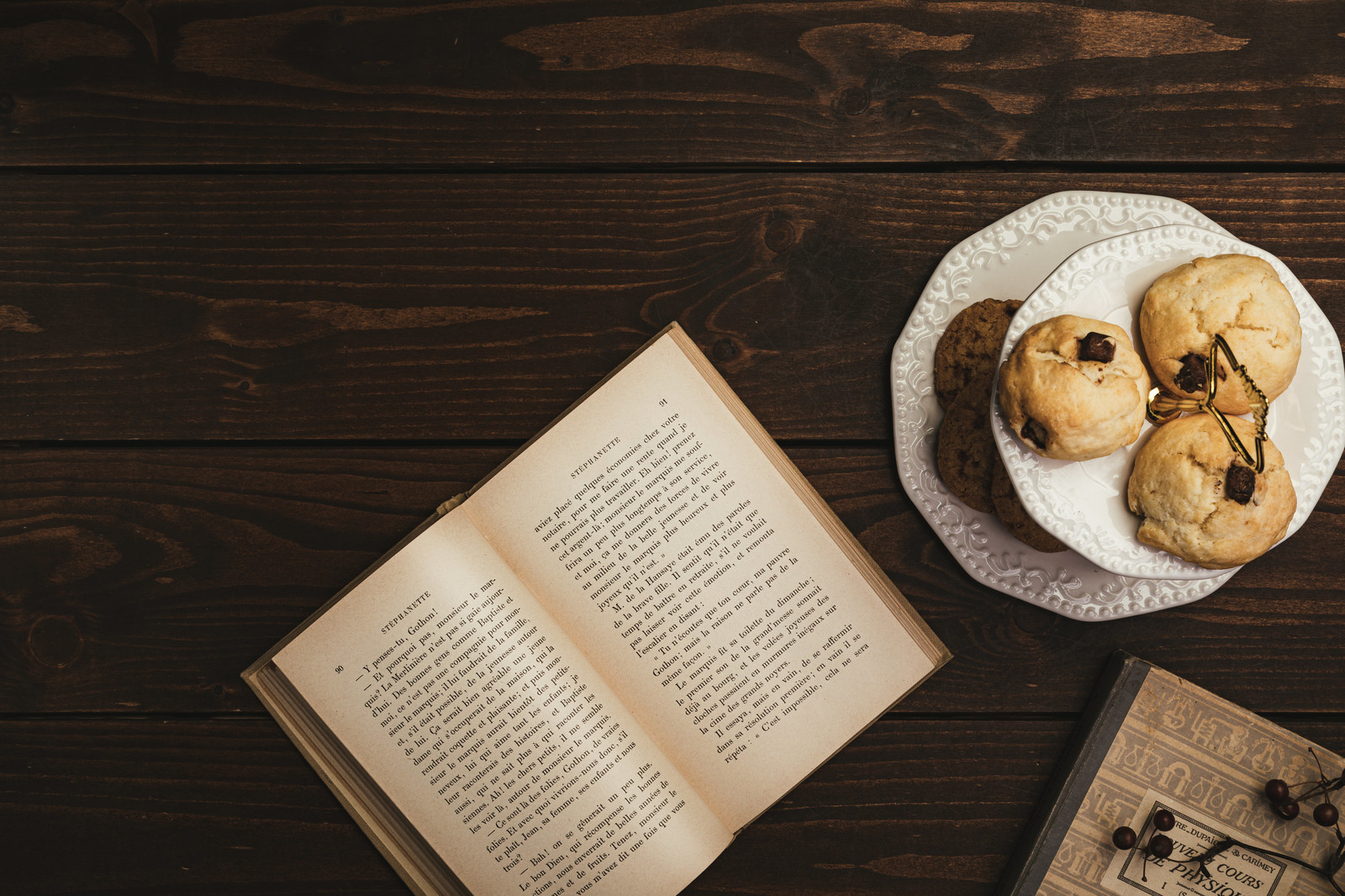


コメント